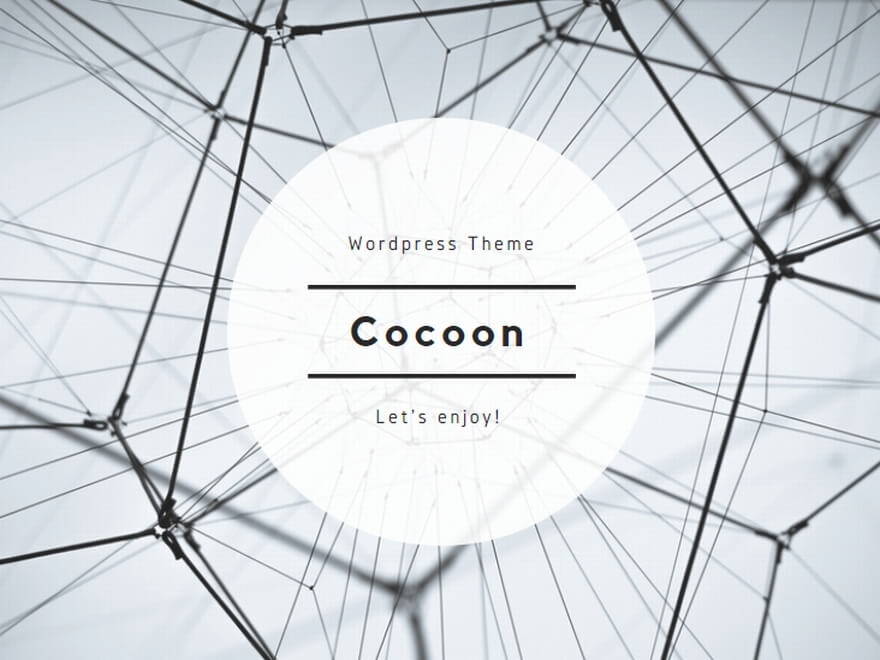WordPress
WordPressホームページ作成・操作説明書
1. 事前準備
- レンタルサーバーの契約: WordPressをインストールするために、PHPとMySQLが利用できるレンタルサーバーを契約します。
- 独自ドメインの取得 (推奨): ホームページのアドレスとなる独自ドメインを取得します。
- FTPソフトの準備 (必要な場合): サーバーにファイルをアップロードするためにFTPソフトを用意します。
2. WordPressのインストール
レンタルサーバーの管理画面からWordPressをインストールする方法が一般的です。多くのレンタルサーバーでは、簡単な操作でWordPressをインストールできる機能が提供されています。
- レンタルサーバーの管理画面にログインします。
- WordPressのインストールメニューを探します。(例:「簡単インストール」「アプリケーションインストール」など)
- インストール先のドメインを選択します。
- サイト名、ユーザー名、パスワード、メールアドレスなどの情報を入力します。
- インストールを実行します。
FTPソフトを利用して手動でインストールする場合は、以下の手順となります。
- WordPressの公式サイト (ja.wordpress.org) から最新版のWordPressをダウンロードします。
- ダウンロードしたファイルを解凍します。
- FTPソフトを起動し、レンタルサーバーに接続します。
- 解凍したWordPressのファイルをサーバーの公開ディレクトリ(通常は
public_htmlやwwwなど)にアップロードします。 - ブラウザからインストール先のURLにアクセスし、表示される指示に従ってデータベース情報などを入力してインストールを進めます。
3. WordPressへのログイン
インストールが完了すると、WordPressの管理画面(ダッシュボード)にログインできるようになります。
- ブラウザで
http://あなたのドメイン名/wp-admin/にアクセスします。 - インストール時に設定したユーザー名またはメールアドレスとパスワードを入力します。
- 「ログイン」ボタンをクリックします。
4. 基本操作
ログイン後の管理画面で行う主な操作について説明します。
4.1 ダッシュボード
ログイン後に最初に表示される画面です。サイトの概要や更新情報などが表示されます。左側のメニューから各機能にアクセスできます。
4.2 投稿
ブログ記事などのコンテンツを作成・管理する機能です。
- 左メニューの「投稿」をクリックします。
- 「新規追加」をクリックします。
- タイトルと本文を入力します。
- 必要に応じて、カテゴリーやタグを設定します。
- 「公開」ボタンをクリックすると、記事が公開されます。
4.3 固定ページ
会社概要やお問い合わせなど、頻繁に更新しないページを作成・管理する機能です。投稿と基本的な操作は同様です。
- 左メニューの「固定ページ」をクリックします。
- 「新規追加」をクリックします。
- タイトルと本文を入力します。
- 「公開」ボタンをクリックすると、固定ページが公開されます。
4.4 メディア
画像や動画などのファイルをアップロード・管理する機能です。
- 左メニューの「メディア」をクリックします。
- 「新規追加」をクリックします。
- ファイルをドラッグ&ドロップするか、「ファイルを選択」ボタンをクリックしてファイルを選択し、アップロードします。
- アップロードしたファイルは、投稿や固定ページで利用できます。
4.5 外観
ウェブサイトのデザイン(テーマ)の変更や、メニュー、ウィジェットなどを設定する機能です。
4.5.1 テーマ
ウェブサイト全体のデザインを決定するテンプレートです。
- 左メニューの「外観」>「テーマ」をクリックします。
- 「新規追加」をクリックし、WordPress.orgのテーマディレクトリからテーマを検索・インストールできます。
- インストール済みのテーマにカーソルを合わせ、「有効化」をクリックすると、テーマが適用されます。
- 「カスタマイズ」をクリックすると、テーマの詳細な設定ができます。(設定項目はテーマによって異なります)
4.5.2 メニュー
ウェブサイトのナビゲーションメニューを作成・編集する機能です。
- 左メニューの「外観」>「メニュー」をクリックします。
- メニュー名を入力し、「メニューを作成」をクリックします。
- 左側の項目(投稿、固定ページ、カスタムリンクなど)からメニューに追加したい項目を選択し、「メニューに追加」をクリックします。
- 追加した項目はドラッグ&ドロップで順番を並び替えたり、階層構造にしたりできます。
- 「メニュー設定」でメニューを表示する場所(例:グローバルナビゲーション)を選択し、「メニューを保存」をクリックします。
4.5.3 ウィジェット
サイドバーやフッターなどに、様々な機能を持ったパーツ(ウィジェット)を配置する機能です。
- 左メニューの「外観」>「ウィジェット」をクリックします。
- 利用可能なウィジェットが左側に、ウィジェットを配置できるエリアが右側に表示されます。
- 配置したいウィジェットをドラッグ&ドロップでエリアに移動させます。
- ウィジェットによっては、詳細な設定が可能です。
- 設定が終わったら「保存」をクリックします。
4.6 プラグイン
WordPressの機能を拡張するためのプログラムです。様々な機能を追加できます。
- 左メニューの「プラグイン」をクリックします。
- 「新規追加」をクリックし、WordPress.orgのプラグインディレクトリからプラグインを検索・インストールできます。
- インストール済みのプラグインは、「有効化」をクリックすることで利用できるようになります。
- プラグインによっては、設定画面が存在します。
4.7 ユーザー
ウェブサイトのユーザーアカウントを管理する機能です。
- 左メニューの「ユーザー」をクリックします。
- 「新規追加」をクリックすると、新しいユーザーアカウントを作成できます。
- ユーザーには「管理者」「編集者」「投稿者」「寄稿者」「購読者」などの役割を設定できます。
- 自分のプロフィールを編集することもできます。
4.8 設定
ウェブサイトの基本的な設定を行う機能です。
- 左メニューの「設定」をクリックすると、様々な設定項目が表示されます。(一般、投稿設定、表示設定、ディスカッション、メディア、パーマリンクなど)
- サイト名やキャッチフレーズ、表示形式、パーマリンクの設定などを行います。
- 設定を変更したら、「変更を保存」をクリックします。
5. ホームページの公開
上記の手順でコンテンツを作成し、デザインを整えたら、ホームページが公開された状態になります。ブラウザからあなたのドメイン名にアクセスして、ホームページを確認してください。
6. 継続的な運用
ホームページは公開したら終わりではありません。以下の点に注意して、継続的に運用していくことが重要です。
- コンテンツの定期的な更新: 新しい情報を追加したり、既存の情報を更新したりすることで、ウェブサイトの鮮度を保ちます。
- セキュリティ対策: WordPress本体やプラグインは常に最新の状態に保ち、セキュリティ対策プラグインなどを導入して、不正アクセスからウェブサイトを守ります。
- バックアップ: 万が一のトラブルに備えて、定期的にウェブサイトのバックアップを取得しておきましょう。
- SEO対策: 検索エンジンで上位表示されるように、キーワードの選定やコンテンツの最適化などを行います。
- アクセス解析: Google Analyticsなどのツールを利用して、ウェブサイトのアクセス状況を分析し、改善に役立てます。
投稿機能
投稿機能の基本
WordPressの「投稿」は、ブログ記事やニュース記事など、時系列に表示されるコンテンツを作成・管理するための機能です。固定ページがウェブサイトの概要やお問い合わせなど、静的な情報を扱うのに対し、投稿は動的な情報を発信するのに適しています。
投稿画面へのアクセス
- WordPressの管理画面にログインします。
- 左側のメニューから「投稿」をクリックします。
- さらに、「新規追加」をクリックすると、新しい投稿を作成する画面が開きます。
投稿画面の主な要素と操作
投稿画面は、記事の作成に必要なさまざまな要素で構成されています。
- タイトル: 記事のタイトルを入力します。SEO(検索エンジン最適化)を意識した、分かりやすいタイトルをつけましょう。
- コンテンツエディター: 記事の本文を入力する部分です。
- ビジュアルエディター: Wordのような感覚で、文字の装飾(太字、斜体、下線など)、段落、リスト、画像の挿入などを直感的に操作できます。
- テキストエディター: HTMLタグを直接記述して編集できます。
- ブロックエディター(Gutenberg): WordPressの最新バージョンでは、このブロックエディターが標準となっています。コンテンツを「ブロック」と呼ばれる単位で構成し、テキスト、画像、動画、埋め込みコンテンツなど、様々な種類のブロックを組み合わせて記事を作成します。
- ブロックの追加: エディター内の「+」ボタンをクリックすると、利用可能なブロックの一覧が表示されます。
- ブロックの編集: 挿入したブロックをクリックすると、右側のサイドバーにそのブロック固有の設定項目が表示されます。
- カテゴリー: 記事の内容に応じて適切なカテゴリーを選択します。カテゴリー分けは、読者が興味のある記事を見つけやすくするために重要です。複数のカテゴリーを選択することも可能です。
- タグ: 記事に関連するキーワードを設定します。タグも、読者の検索を助け、関連性の高い記事をまとめる役割を果たします。
- アイキャッチ画像: 記事の代表となる画像を設定します。ブログのトップページやSNSなどで表示されることが多いです。
- 抜粋: 記事の概要を簡潔に記述します。テーマによっては、記事一覧などで表示されます。省略すると、記事の冒頭部分が自動的に抜粋として使用されることがあります。
- ディスカッション:
- コメントの許可: 読者からのコメントを受け付けるかどうかを設定します。
- トラックバック/ピンバックを送信: 他のブログへの言及などを通知する機能です。
- 投稿属性:
- 公開状態:
- 公開: 作成した記事をすぐに公開します。
- 非公開: 管理者のみが閲覧できる状態にします。
- パスワード保護: パスワードを知っている人のみ閲覧できるようにします。
- 公開日時: 公開する日時を設定できます。過去の日時を設定することも可能です。
- パーマリンク: 記事のURL(ウェブアドレス)を編集できます。SEOを考慮し、分かりやすいURLに設定することが推奨されます。
- 公開状態:
記事の作成から公開までの流れ
- タイトルを入力: 記事のタイトルを考え、入力します。
- コンテンツを作成: ブロックエディターまたはビジュアル/テキストエディターを使って、記事の本文を作成します。必要に応じて、画像や動画などのメディアを挿入します。
- カテゴリーとタグを設定: 記事の内容に合ったカテゴリーを選択し、関連するタグを入力します。
- アイキャッチ画像を設定: 記事のイメージに合った画像を選択またはアップロードして設定します。
- 抜粋を入力(任意): 記事の概要を記述します。
- 公開設定: 公開状態、公開日時、パーマリンクなどを確認・設定します。
- プレビュー: 「プレビュー」ボタンをクリックして、公開前に記事の表示を確認します。
- 公開: 内容に問題がなければ、「公開」ボタンをクリックして記事を公開します。
公開後の管理
公開した記事は、管理画面の「投稿」一覧から確認・編集・削除することができます。
補足
- WordPressのテーマやプラグインによっては、投稿画面に追加の機能が表示されることがあります。
- ブロックエディターは頻繁にアップデートされ、新しいブロックや機能が追加されています。
メディア
メディア機能は、ウェブサイトで利用する画像、動画、音声、PDFなどのファイルをWordPressにアップロード・管理するための機能です。
メディアライブラリ
WordPressの管理画面にある「メディア」メニューをクリックすると、「メディアライブラリ」が表示されます。ここは、これまでにアップロードされたすべてのメディアファイルが一覧表示される場所です。
- 表示形式の変更: 一覧表示(グリッド表示)と詳細表示を切り替えることができます。詳細表示では、ファイル名、アップロード日、ファイルサイズなどの詳細情報が確認できます。
- 検索とフィルタリング: ファイル名や種類、アップロード日などでメディアファイルを検索したり、絞り込んだりできます。
- 一括操作: 複数のメディアファイルを選択して、まとめて削除したり、編集したりできます。
メディアファイルのアップロード
新しいメディアファイルをアップロードする方法はいくつかあります。
- メディアライブラリからのアップロード: メディアライブラリ画面上部の「新規追加」ボタンをクリックし、ファイルをドラッグ&ドロップするか、ファイルを選択してアップロードします。
- 投稿・固定ページ編集画面からのアップロード: 投稿や固定ページの編集画面で、「メディアを追加」ボタンをクリックすると、メディアライブラリが開きます。ここから既存のファイルを選択したり、「ファイルをアップロード」タブから新しいファイルをアップロードしたりできます。
メディアファイルの編集
アップロードされたメディアファイルは、簡単な編集が可能です。
- タイトル、キャプション、代替テキスト、説明: 各メディアファイルには、これらの情報を設定できます。
- タイトル: メディアファイルの名前です。
- キャプション: 画像の下などに表示される説明文です。
- 代替テキスト (alt text): 画像が表示されない場合に代わりに表示されるテキストで、SEOやアクセシビリティの観点からも重要です。
- 説明: メディアファイルの詳細な説明です。
- 画像の編集: 画像ファイルの場合、簡単なトリミング、回転、リサイズが可能です。「画像を編集」ボタンをクリックすると、編集画面が開きます。
メディアファイルの挿入
アップロードしたメディアファイルは、投稿や固定ページに簡単に挿入できます。
- 投稿・固定ページ編集画面から: 「メディアを追加」ボタンをクリックし、挿入したいファイルを選択して「投稿に挿入」ボタンをクリックします。
- ギャラリーの作成: 複数の画像を選択して、ギャラリーとしてまとめて挿入することも可能です。
メディア機能の活用
メディア機能は、ウェブサイトのコンテンツを豊かにするために不可欠です。
- 視覚的な訴求力の向上: 画像や動画を活用することで、テキストだけでは伝わりにくい情報を効果的に伝えることができます。
- SEO対策: 適切な代替テキストの設定は、画像の検索エンジン最適化に繋がります。
- アクセシビリティの向上: 代替テキストを設定することで、スクリーンリーダーを利用するユーザーにもコンテンツの内容を伝えることができます。
覚えておくと便利なこと
- ファイル形式: WordPressは、JPEG、PNG、GIF、MP4、MOV、MP3、PDFなど、様々なファイル形式に対応しています。
- ファイルサイズ: 大きすぎるファイルはウェブサイトの表示速度を遅くする原因になるため、適切なサイズに調整してからアップロードすることが推奨されます。
- 著作権: 他の人が作成した画像や動画を無断で使用することは著作権侵害にあたるため、注意が必要です。
!
基本ソフトウェア
- Windows
- macOS
- Chrome OS
- Linux